 Tutoriel système
Tutoriel système MAC
MAC Les données cellulaires ne fonctionnent pas sur votre iPhone? Ici & # 039; s comment le réparer
Les données cellulaires ne fonctionnent pas sur votre iPhone? Ici & # 039; s comment le réparerLes données cellulaires ne fonctionnent pas sur votre iPhone? Ici & # 039; s comment le réparer
Guide pratique pour résoudre l'incapacité de se connecter aux données cellulaires de l'iPhone ou de l'iPad
Les données mobiles montrent "aucun service"? Ne pas paniquer! Cet article fournira quelques solutions rapides pour vous aider à résoudre le problème que les données cellulaires ne peuvent pas fonctionner. En tant qu'utilisateur qui s'appuie sur le fonctionnement des données cellulaires, je connais les défis auxquels vous pouvez faire face et j'ai trouvé des solutions pratiques. Les méthodes suivantes s'appliquent à l'iPhone et à l'iPad.
Analyse du problème de la cause
Pourquoi mes données ne fonctionnent-elles pas? Votre appareil peut avoir des problèmes de connexion de données pour un certain nombre de raisons. Vous ne pouvez pas déterminer la raison spécifique avant le dépannage. Voici des raisons courantes:
- Mauvaise couverture du signal: Votre appareil doit être connecté à la station de base cellulaire la plus proche. Si vous ne trouvez pas de station de base, en particulier dans les zones rurales, vous ne pouvez pas obtenir de données cellulaires.
- Erreur de réglage: Si certains paramètres sont incorrects, comme le mode avion est activé ou que la restriction de données est activée, les données cellulaires ne fonctionneront pas.
- Problèmes matériels: l'emplacement SIM lâche, une carte SIM défectueuse ou d'autres défaillances matérielles peuvent provoquer la déconnexion de votre iPhone de l'opérateur.
Votre réseau mobile peut avoir des anomalies pour un certain nombre de raisons, ce qui peut ralentir la connexion Internet et provoquer le fonctionnement des données cellulaires de téléphone portable.
Je préfère tester ma vitesse Internet directement dans le téléphone CleanMy®. L'application contient un outil de réseautage utile qui fournit des informations sur votre vitesse de téléchargement et de téléchargement, le temps de ping, l'adresse IP, le type de connexion et votre fournisseur de services. Sur la base des résultats des tests, il peut recommander si votre connexion convient aux jeux en ligne, aux appels vidéo, à la messagerie et à d'autres activités.
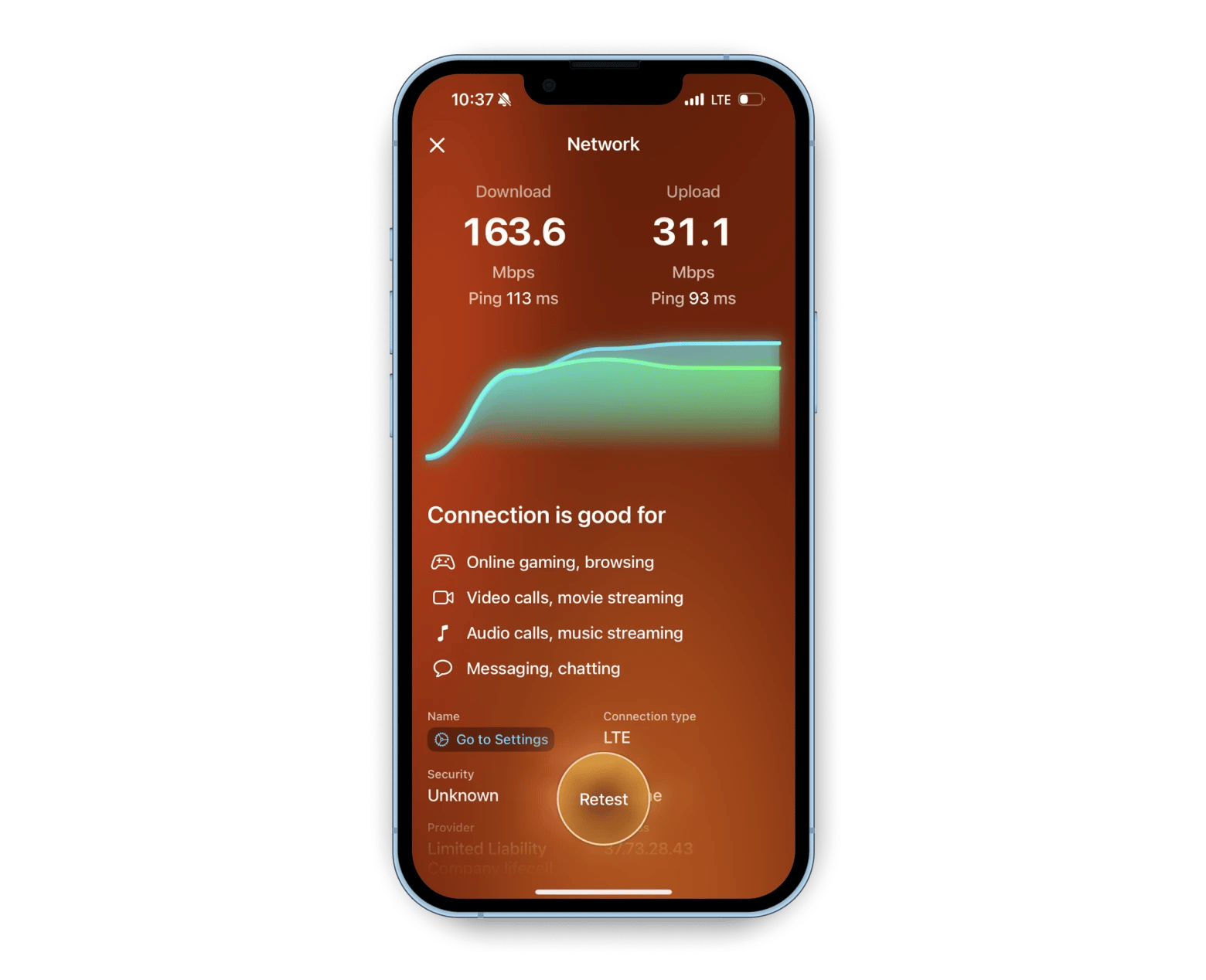
Vérifiez si les données cellulaires sont activées
C'est simple, vous l'avez peut-être accidentellement désactivé.
Pour vérifier l'état des données cellulaires du dispositif:
- Balayez vers le bas du coin supérieur droit pour ouvrir le centre de commande.
- Recherchez l'icône de l'antenne, elle doit être verte.
- S'il est désactivé, cliquez sur cette icône pour activer les données cellulaires.
- Ouvrez le centre de contrôle sur votre iPhone ou iPad.
- Cliquez sur l'icône du mode avion pour l'activer.
- Attendez 10 secondes.
- Cliquez à nouveau sur l'icône pour le fermer.
- Cliquez sur "Options de données mobiles cellulaires" & gt;
- Appuyez et maintenez le volume et les boutons latéraux pour redémarrer l'appareil.
- S'il y a des mises à jour disponibles, vous verrez une fenêtre contextuelle de "mise à jour des paramètres de l'opérateur".
- Cliquez sur "Mettre à jour" pour appliquer les modifications.
- Accédez à "Paramètres" & gt;
- Cliquez sur "Transférer ou réinitialiser l'iPhone".
- Cliquez sur "Effacer tous les contenus et paramètres".
- Cliquez sur "Continuer" & gt; "Effacer iPhone".

Activer et désactiver le mode de vol
Activer le mode de vol déconnecte immédiatement le téléphone des connexions cellulaires, des données cellulaires, du Bluetooth et du Wi-Fi.
Si votre service mobile ne fonctionne pas, vérifiez si le mode avion est correctement activé. Alternativement, vous pouvez essayer d'activer ou de désactiver le mode de vol. Cette opération simple peut généralement actualiser votre connexion cellulaire.
Étapes de fonctionnement:
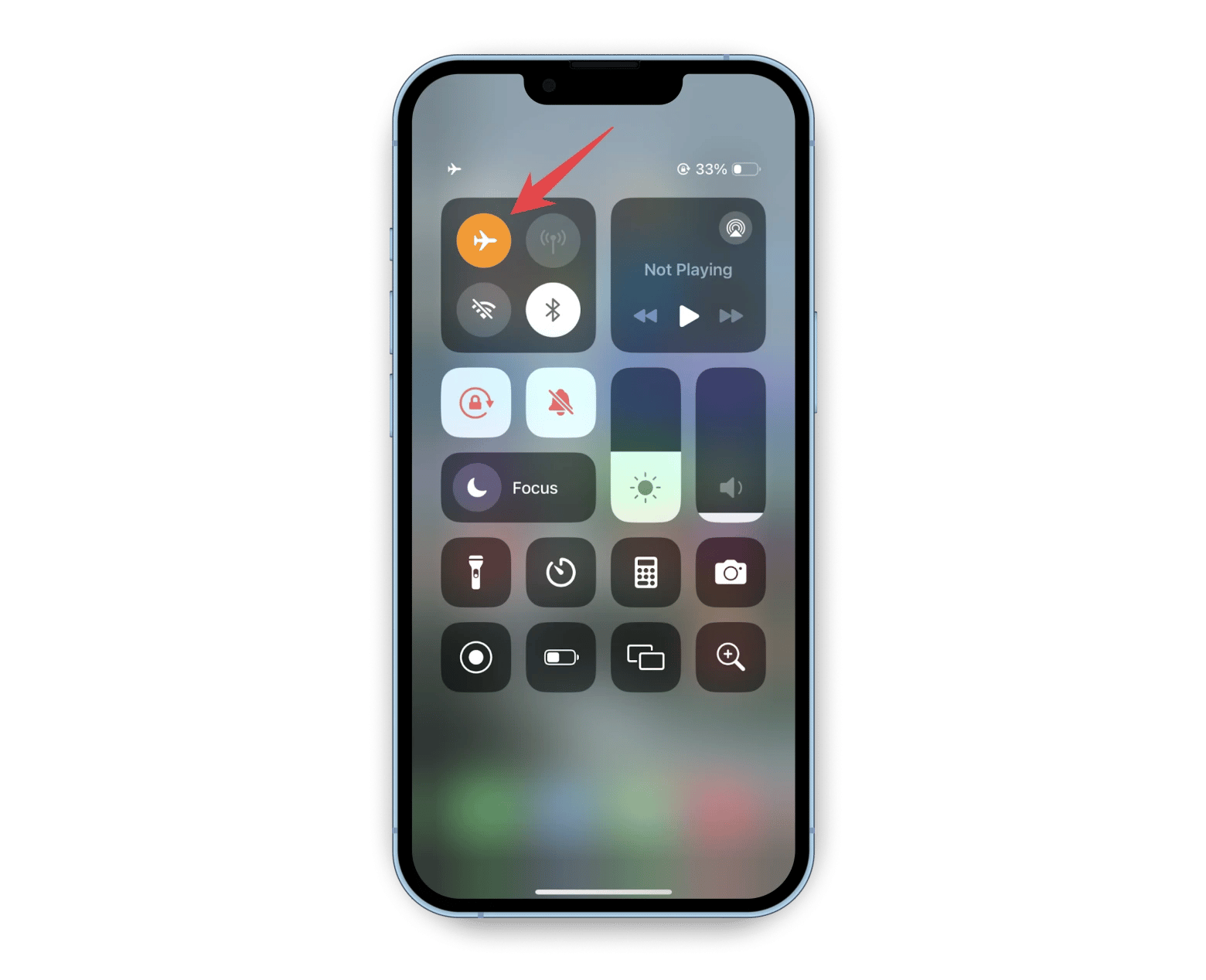

Le redémarrage de l'appareil
semble simple, mais la réinitialisation peut résoudre le problème que les données cellulaires de l'iPhone ne fonctionnent pas. Parfois, votre appareil se comporte anormalement en raison de la défaillance du système. Ces problèmes sont généralement temporaires et peuvent être résolus par réinitialisation.
Éteignez l'iPad ou l'iPhone en maintenant le volume et les boutons latéraux, attendez quelques secondes, puis rallumez la puissance. Ne soyez pas surpris si cela suffit pour restaurer les services de données cellulaires.
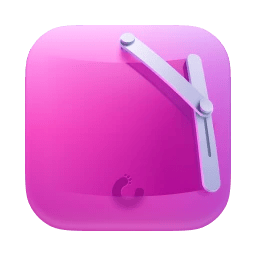 "À propos de Native".
"À propos de Native".
également, vérifiez si vous avez manqué d'autres mises à jour logicielles. Vous ne savez jamais s'ils empêchent votre appareil d'utiliser des données mobiles. Pour ce faire, veuillez cliquer sur "Paramètres" & gt; Ensuite, appliquez d'autres mises à jour en attente.
Sauvegardez votre iPhone et votre réinitialisation d'usine
Je me demande toujours "Pourquoi mon LTE ne fonctionne pas?"
Si vous décidez d'effectuer ce processus, créez d'abord une copie de toutes les données, car elle sera supprimée après la réinitialisation. Pensez à réinitialiser l'usine comme obtenir un tout nouveau téléphone. Par conséquent, vous devez sauvegarder vos données. Sinon, vous pouvez perdre toutes les photos, vidéos, documents et autres fichiers importants.
Pour la sauvegarde, je préfère utiliser AnyTrans pour iOS. Il s'agit d'une application pratique qui vous permet de déplacer rapidement des fichiers et de créer des sauvegardes entre iOS et MacOS. De plus, vous pouvez basculer entre les appareils Android et iOS.
J'utilise AnyTrans pour iOS pour planifier des sauvegardes régulières afin que si je perds accès à mon iPhone, je peux récupérer mes fichiers à tout moment.
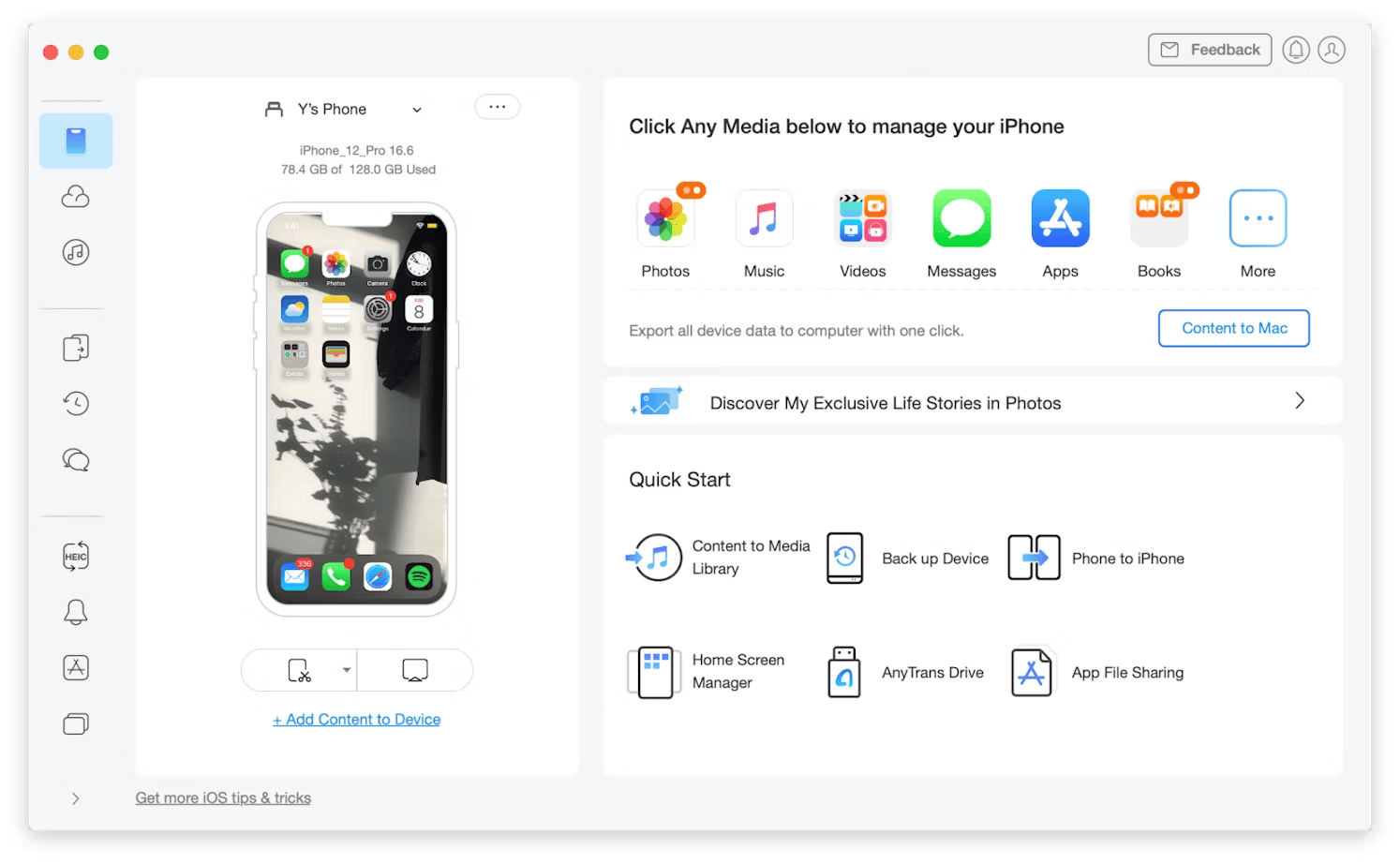
après enregistrer le fichier, vous pouvez vous faire en sorte que les enjeux "/>
.
Ce qui suit est de savoir comment faire fonctionner iOS:

. Ensuite, vérifiez s'il est connecté au réseau cellulaire.
Pourquoi mes données mobiles ne fonctionnent-elles pas? (Résolu)
Parfois, il s'agit simplement d'un problème causé par une mauvaise couverture du signal, des erreurs de configuration, des problèmes matériels ou des défaillances du système. Les étapes suivantes devraient vous aider à dépanner et avoir la chance de résoudre le problème. Si vous avez besoin d'aide supplémentaire en cours de route, il existe d'excellents outils disponibles.
Pour garder un œil sur votre connexion Internet, essayez d'exécuter vos tests réseau avec votre téléphone CleanMy®. Si vous envisagez de réinitialiser l'usine, n'oubliez pas de sauvegarder des fichiers à votre Mac en utilisant AnyTrans pour iOS.
Ne manquez pas l'opportunité de découvrir ces petits assistants avec un essai gratuit de sept jours de SetApp, une plate-forme qui propose plus de 240 applications iOS et macOS.
FAQ
Pourquoi mes données mobiles ne fonctionnent-elles pas pendant que l'iPhone appelle-t-il?
Vous pouvez avoir défini des restrictions de réseau. Essayez les méthodes suivantes pour récupérer les données mobiles:
- Vérifiez les paramètres des opérateurs. Allez dans "Paramètres" & gt; "Général" & gt;
- Activer l'appel Wi-Fi: Allez dans Paramètres & gt; téléphone & gt; appel Wi-Fi, et activez l'appel Wi-Fi sur "sur ce téléphone".
- Vérifiez les données cellulaires: accédez à Paramètres & GT; "réseau mobile cellulaire" pour vous assurer que les données cellulaires sont activées.
Comment actualiser mon service cellulaire iPhone?
Accédez au centre de contrôle de votre iPhone, cliquez sur l'icône de données cellulaires pour la fermer, attendez quelques secondes, puis cliquez à nouveau pour l'activer.
Pourquoi mes données mobiles ne fonctionnent-elles pas sur certaines applications sur mon iPhone?
Vous pouvez avoir des services de données cellulaires désactivées pour les applications affectées. Pour vérifier, accédez à Paramètres & GT; "réseau mobile cellulaire". Faites défiler vers le bas et ouvrez les données cellulaires pour l'application.
Ce qui précède est le contenu détaillé de. pour plus d'informations, suivez d'autres articles connexes sur le site Web de PHP en chinois!
 Comment protéger le mot de passe d'un dossier sur Mac: votre guide ultimeApr 23, 2025 am 11:36 AM
Comment protéger le mot de passe d'un dossier sur Mac: votre guide ultimeApr 23, 2025 am 11:36 AMProtéger les trésors numériques de votre Mac: un guide des dossiers et fichiers de protection par mot de passe À l'ère numérique d'aujourd'hui, la sécurisation de vos fichiers importants est primordiale, même dans des environnements apparemment sûrs. Ce guide fournit plusieurs méthodes pour la protége de mot de passe
![Comment imprimer le noir et blanc sur Mac [3 méthodes Trick prédéfinies]](https://img.php.cn/upload/article/001/242/473/174537895376850.jpg?x-oss-process=image/resize,p_40) Comment imprimer le noir et blanc sur Mac [3 méthodes Trick prédéfinies]Apr 23, 2025 am 11:29 AM
Comment imprimer le noir et blanc sur Mac [3 méthodes Trick prédéfinies]Apr 23, 2025 am 11:29 AMCe guide vous montre comment imprimer sans effort des documents en noir et blanc sur votre Mac, en utilisant des applications facilement disponibles et quelques conseils pratiques. L'activité d'impression de mon mari, spécialisée dans les marchandises de bande colorée, s'appuie sur le noir et blanc pour
 Comment utiliser le mode sombre Gmail sur votre ordinateurApr 23, 2025 am 11:14 AM
Comment utiliser le mode sombre Gmail sur votre ordinateurApr 23, 2025 am 11:14 AMLe mode sombre fait fureur dans le monde numérique. Les systèmes d'exploitation et les applications l'embrassent, et Gmail ne fait pas exception. Ce guide vous montre comment activer le mode sombre de Gmail sur le bureau, iOS et Android, et propose des alternatives pour un véritable immersif
 Comment annuler le stockage iCloud et conserver vos données - setAppApr 23, 2025 am 11:09 AM
Comment annuler le stockage iCloud et conserver vos données - setAppApr 23, 2025 am 11:09 AMGestion du stockage iCloud: un guide complet Même avec un seul appareil Apple, les avantages quotidiens d'Icloud sont indéniables. C'est le cœur de l'écosystème d'Apple, synchronisant de manière transparente des applications tierces sur les appareils, offrant un stockage abordable, de l'appareil tra
 MacOS Big Sur Problèmes et comment les résoudreApr 23, 2025 am 10:30 AM
MacOS Big Sur Problèmes et comment les résoudreApr 23, 2025 am 10:30 AMMacOS Big Sur (MacOS 11): dépannage des problèmes et des solutions courantes Sorti en novembre 2020, MacOS Big Sur a marqué une refonte de conception importante pour le système d'exploitation d'Apple. Bien qu'une mise à niveau majeure, elle a également introduit plusieurs problèmes connus. Ce g
 10 meilleures alternatives YouTube essayées et testéesApr 23, 2025 am 10:01 AM
10 meilleures alternatives YouTube essayées et testéesApr 23, 2025 am 10:01 AMBeyond YouTube: 10 plateformes vidéo passionnantes à explorer YouTube règne en maître, mais son immense peut parfois être écrasante. Cet article explore dix alternatives convaincantes, chacune offrant une expérience de visionnement unique et une orientation de contenu. Se préparer à
 Comment télécharger des photos Instagram sur Mac - SetAppApr 23, 2025 am 09:56 AM
Comment télécharger des photos Instagram sur Mac - SetAppApr 23, 2025 am 09:56 AMInstagram: un guide complet du téléchargement et de la gestion de l'image Depuis son lancement en 2010, Instagram est rapidement devenu la plate-forme de médias sociaux la plus influente. Ses fonctionnalités visuelles, principalement basées sur des photos et des vidéos, sont extrêmement attrayantes et faciles à parcourir. En 2016, Instagram a ajouté la fonctionnalité «Stories» à l'origine lancée par Snapchat, exacerbant davantage la dépendance à Instagram car il profite de la sensibilité du temps (l'histoire disparaît après 24 heures). Dans l'ensemble, l'influence d'Instagram augmente. Actuellement, c'est la meilleure plate-forme pour rester en contact avec des amis, suivre les célébrités, exprimer la créativité et s'inspirer des œuvres d'autres personnes. Mais, si tu trébuchais dessus,
 Pouvez-vous régler l'alarme sur Mac? Comment le mettre sur MacBook Air / Pro?Apr 23, 2025 am 09:42 AM
Pouvez-vous régler l'alarme sur Mac? Comment le mettre sur MacBook Air / Pro?Apr 23, 2025 am 09:42 AMLes ordinateurs Mac sont-ils livrés avec une fonction d'alarme? Comment configurer une alarme informatique Mac? Oui, le dernier système macOS est livré avec une application de réveil. Pour configurer une alarme de l'ordinateur Mac, cliquez simplement sur l'icône et sélectionnez "Ouvrir". Il existe d'autres alternatives pour les systèmes macOS plus anciens. Comment régler une alarme sur un Mac? Si votre ordinateur Mac exécute MacOS Ventura ou plus tard, la configuration d'une alarme est très facile. Lancez l'application d'alarme intégrée et cliquez sur l'alarme en haut de la fenêtre pour définir l'heure et le jour de la semaine que vous devez vous rappeler, ainsi que d'autres préférences. Cliquez sur Enregistrer. 1. Utilisez l'application Apple Clock Pour MacOS Ventura ou plus tard, la définition d'une alarme ou d'une minuterie est la plus facile


Outils d'IA chauds

Undresser.AI Undress
Application basée sur l'IA pour créer des photos de nu réalistes

AI Clothes Remover
Outil d'IA en ligne pour supprimer les vêtements des photos.

Undress AI Tool
Images de déshabillage gratuites

Clothoff.io
Dissolvant de vêtements AI

Video Face Swap
Échangez les visages dans n'importe quelle vidéo sans effort grâce à notre outil d'échange de visage AI entièrement gratuit !

Article chaud

Outils chauds

mPDF
mPDF est une bibliothèque PHP qui peut générer des fichiers PDF à partir de HTML encodé en UTF-8. L'auteur original, Ian Back, a écrit mPDF pour générer des fichiers PDF « à la volée » depuis son site Web et gérer différentes langues. Il est plus lent et produit des fichiers plus volumineux lors de l'utilisation de polices Unicode que les scripts originaux comme HTML2FPDF, mais prend en charge les styles CSS, etc. et présente de nombreuses améliorations. Prend en charge presque toutes les langues, y compris RTL (arabe et hébreu) et CJK (chinois, japonais et coréen). Prend en charge les éléments imbriqués au niveau du bloc (tels que P, DIV),

VSCode Windows 64 bits Télécharger
Un éditeur IDE gratuit et puissant lancé par Microsoft

Bloc-notes++7.3.1
Éditeur de code facile à utiliser et gratuit

PhpStorm version Mac
Le dernier (2018.2.1) outil de développement intégré PHP professionnel

ZendStudio 13.5.1 Mac
Puissant environnement de développement intégré PHP





